Cómo ver capas en PowerPoint
En PowerPoint, nunca dos objetos están exactamente uno al lado del otro. Si arrastra una imagen o una forma, por ejemplo, encontrará que siempre está encima o debajo de otras formas, incluidos los cuadros de texto. Abrir el panel de selección facilita la administración de estas capas, especialmente cuando tiene muchos objetos, por ejemplo, en un collage de fotos.
Las capturas de pantalla aquí muestran PowerPoint 2013; sin embargo, el proceso es el mismo para PowerPoint 2010 y 2007.
Paso 1
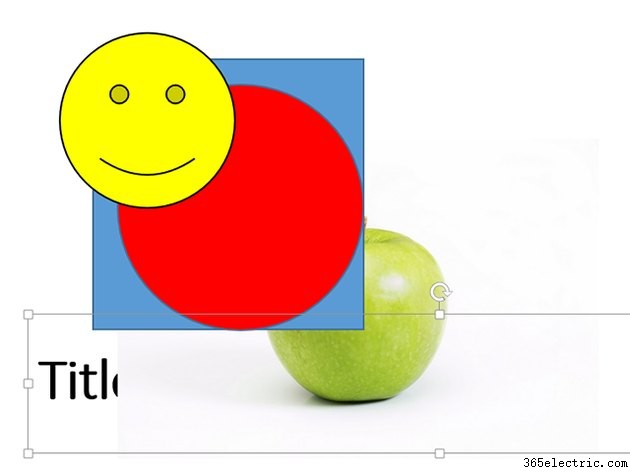
Agregue algunas formas o imágenes a cualquier diapositiva de PowerPoint seleccionando las opciones en la cinta debajo de Insertar pestaña. Dispóngalos en las posiciones que desee.
Paso 2
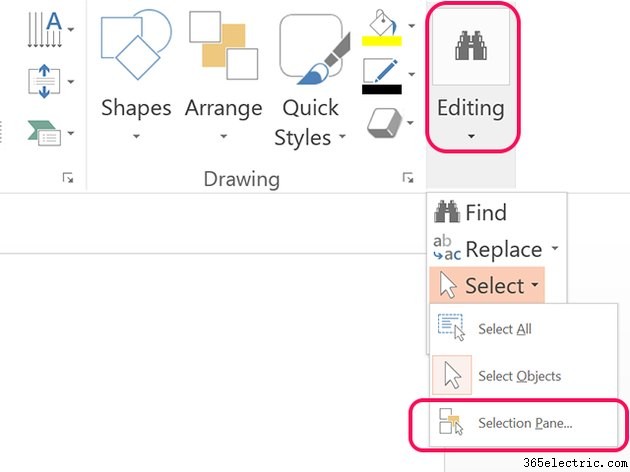
Haz clic en Inicio pestaña y luego haga clic en Edición icono en el extremo derecho de la cinta. Haz clic en Seleccionar y luego Panel de selección . Se abre el Panel de selección, que enumera todos los objetos de la diapositiva de PowerPoint.
Consejo
Los objetos se enumeran de arriba a abajo, y el objeto de la capa inferior aparece al final de la lista.
Paso 3
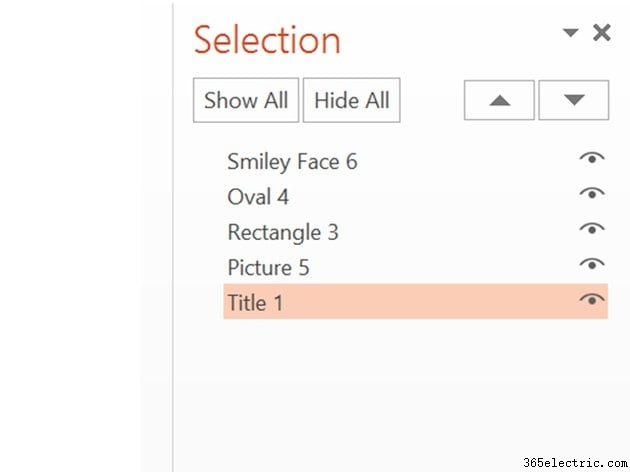
Haga clic en cualquier objeto en el Panel de selección. El objeto también se selecciona en la diapositiva y aparece un borde a su alrededor. Arrastre el objeto hacia arriba o hacia abajo en la lista, o haga clic en la Flecha iconos, para cambiar su posición de capa.
Paso 4
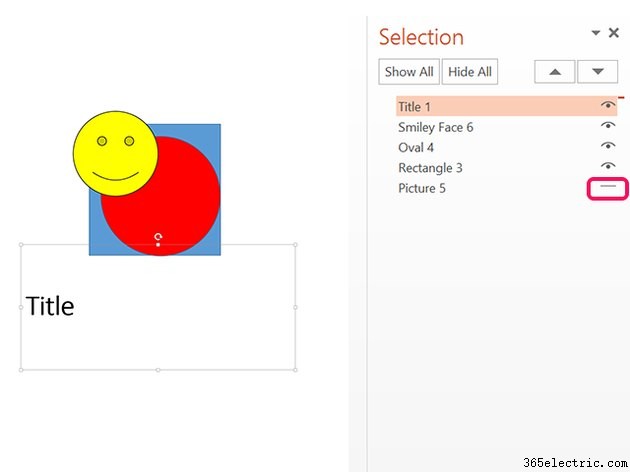
Haz clic en el Ojo junto a cualquier elemento en el Panel de selección para ocultarlo de la vista. Para volver a revelar el objeto, haz clic en la barra vacía. que aparece donde estaba el ícono del Ojo. Tenga en cuenta que hay dos botones en la parte superior del panel para Mostrar todo o Ocultar todo de los objetos.
Paso 5
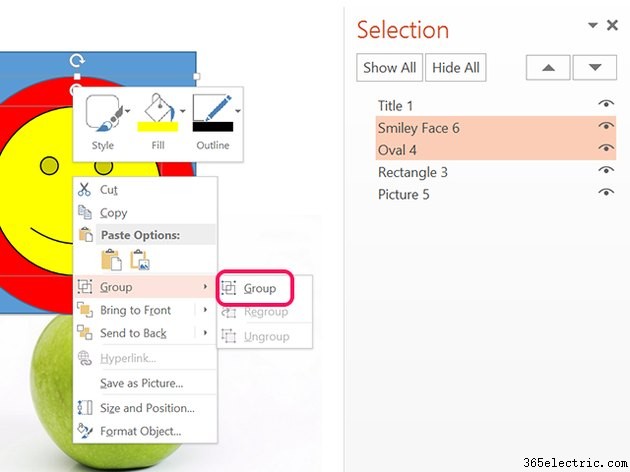
Seleccione dos o más elementos con Ctrl -haciendo clic en ellos en el panel de selección. Para agrupar o desagrupar los objetos seleccionados, puede hacer clic con el botón derecho en uno de los objetos o utilizar los iconos en el Formato de Herramientas de imagen o Herramientas de dibujo. cinta. Un nuevo Grupo elemento aparece en el panel de selección.
Paso 6
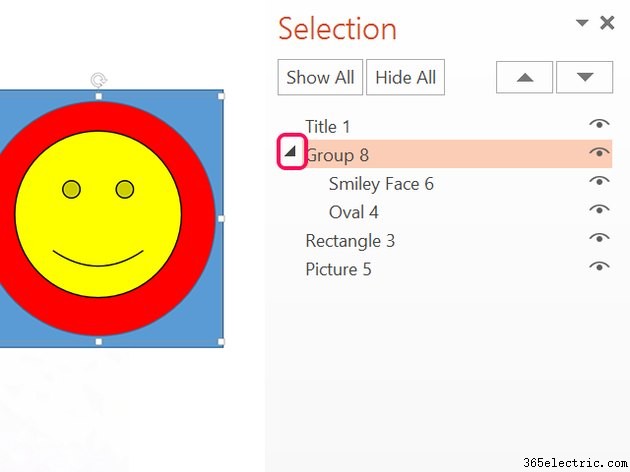
Ocultar o mostrar elementos en un Grupo elemento haciendo clic en la flecha pequeña junto al nombre del grupo. Al hacer clic en Grupo en el panel Selección selecciona todos los elementos de ese grupo, mientras que hacer clic en un solo elemento de ese grupo selecciona solo ese elemento.
- ·Cómo ver una presentación de PowerPoint en la pantalla de mi televisor desde una computadora portátil
- ·Cómo ver una presentación de PowerPoint en mi pantalla de TV desde un ordenador portátil
- ·Cómo ver Mi AT & T Cuenta
- ·Cómo ver un televisor HD
- ·Cómo ver un registro del sistema BIOS
- ·Cómo bloquear una imagen en PowerPoint
- ·Cómo ver el historial de presentaciones en PowerPoint
- ·Cómo ver la lista de capas en GIMP
